- Se o kill switch do NordVPN repentinamente não estiver funcionando em seu PC, você precisará consertá-lo rapidamente.
- O kill switch de uma VPN pode ajudar a evitar vazamentos acidentais de dados, bloqueando o acesso à Internet em pontos importantes.
- Na maioria das vezes, simplesmente reinstalar a VPN ou reiniciar o PC pode resolver o problema.
- Raramente, o problema pode ser causado por hardware com defeito no PC que precisa ser substituído.
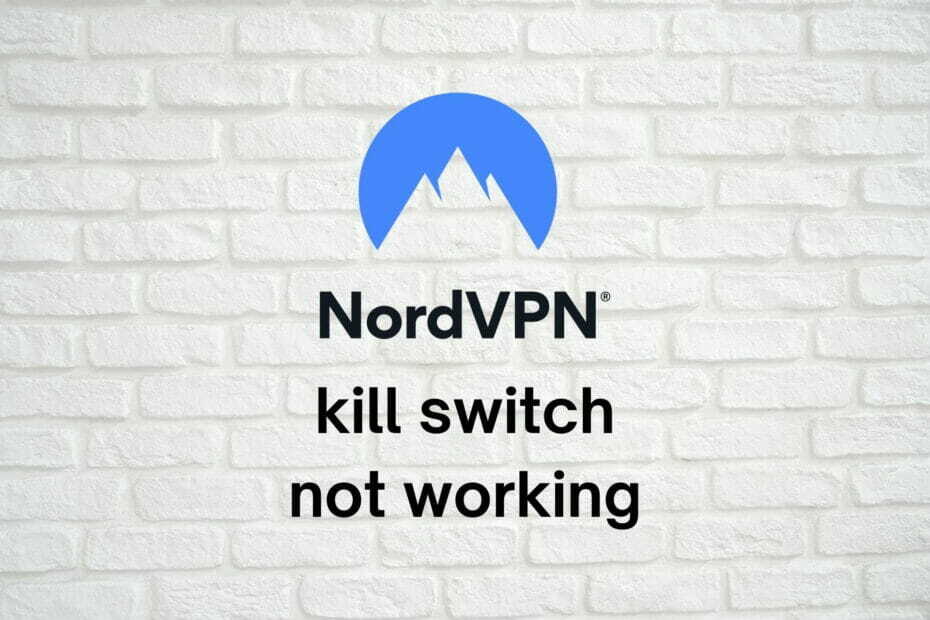
NordVPNO interruptor de interrupção é um grande negócio, então se você notar que não está funcionando, você precisa agir imediatamente.
UMA Switch kill da VPN é um recurso bacana que bloqueia o tráfego da Internet se nenhum tráfego VPN for detectado.
Em termos simples, se sua conexão VPN cair repentinamente sem o seu conhecimento, seu PC não será capaz de reverter para sua conexão de Internet padrão e insegura.
Você provavelmente pode ver por que é importante ter esse recurso ativado o tempo todo.
NordVPN é um dos serviços VPN mais populares do mercado, e não esperamos que seu interruptor de desligamento pare de funcionar.
No entanto, essas coisas acontecem e não há como evitá-las. No entanto, você pode fazer algo para restaurá-lo.
5 melhores VPNs que recomendamos
 |
59% de desconto disponível para planos de dois anos |  Verifique a oferta! Verifique a oferta! |
 |
79% de desconto + 2 meses grátis |
 Verifique a oferta! Verifique a oferta! |
 |
85% de desconto! Apenas 1,99 $ por mês por plano de 15 meses |
 Verifique a oferta! Verifique a oferta! |
 |
83% de desconto (2,21 $ / mês) + 3 meses grátis |
 Verifique a oferta! Verifique a oferta! |
 |
76% (2.83$) no plano de 2 anos |
 Verifique a oferta! Verifique a oferta! |
Como posso consertar o kill switch do NordVPN?
Mudar de protocolo
Pode parecer um pouco contra-intuitivo, mas a escolha de certos protocolos pode afetar a funcionalidade do NordVPN.
Não fomos capazes de replicar o problema do interruptor kill com nenhum dos protocolos do NordVPN.
No entanto, alguns usuários conseguiram corrigir o problema simplesmente mudando de NordLynx para OpenVPN.
Atualmente, NordVPN escolhe automaticamente o protocolo NordLynx para você, e alterá-lo também é um pouco confuso.
Para alterar o protocolo NordVPN, você precisa realizar as seguintes etapas:

- Inicie o cliente NordVPN
- Clique no botão em forma de engrenagem
- Vou ao Auto-conectar categoria
- Localize a opção de seleção automática de protocolo e servidor
- Alternar fora
- Escolha uma opção diferente no menu combinado do protocolo VPN
- Verifique se o interruptor kill do NordVPN começou a funcionar conforme o esperado
Mude o modo do interruptor de eliminação
Em vez de usar o switch de eliminação global da VPN, você deve tentar o switch de eliminação do aplicativo.
Ele faz exatamente a mesma coisa que o interruptor de eliminação da Internet, mas apenas para aplicativos específicos.
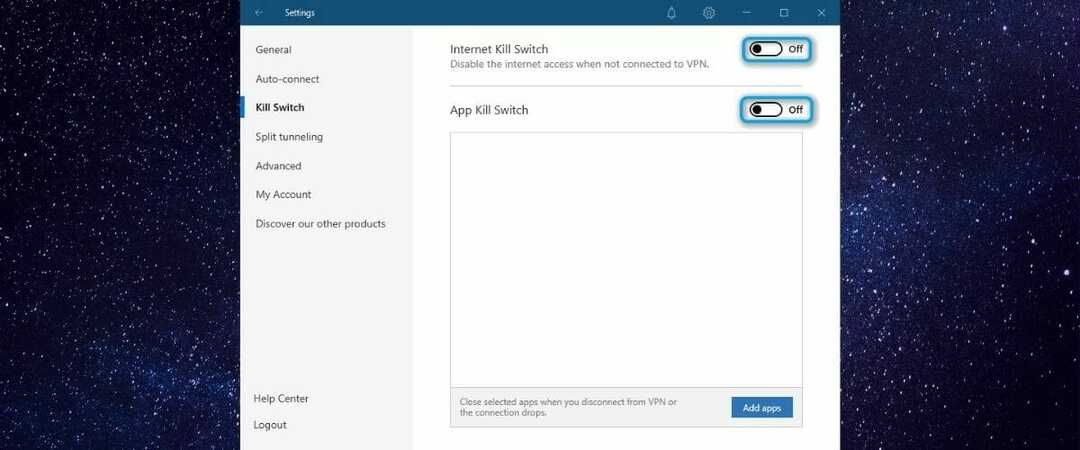
Assim, por exemplo, você pode habilitar o switch de eliminação do aplicativo para o seu cliente de torrent ou navegador da web.
Caso a conexão VPN caia repentinamente, seu PC ainda terá acesso à Internet, mas esses aplicativos específicos não conseguirão ficar online novamente sem a VPN.
Você também pode alternar o switch global kill se notar que o switch kill do aplicativo não faz um bom trabalho e falha com frequência.
Verifique seu antivírus / firewall

Às vezes, o software de segurança em seu PC pode fazer mais mal do que bem se não for configurado corretamente.
Por exemplo, seu firewall ou software antivírus pode bloquear ou restringir certos aplicativos ou serviços, total ou parcialmente.
Verifique o seu firewall para qualquer regra de conexão que possa bloquear ou restringir NordVPN de qualquer forma. Modifique-os para que NordVPN não seja bloqueado.
Então faça o mesmo com o seu antivírus/ antimalware, se necessário.
Instale / execute NordVPN como administrador

- Certifique-se de desinstalar NordVPN do seu PC
- Baixe a última versão do NordVPN
- Clique com o botão direito do mouse no executável do instalador
- Selecione Executar como administrador
- Confirme sua ação clicando no sim botão
- Siga as etapas de instalação
- No final da configuração, clique com o botão direito do mouse no ícone da bandeja do NordVPN
- Selecione Sair do aplicativo
- Localize o executável NordVPN (não o atalho) em seu PC
- Clique com o botão direito e selecione Propriedades
- Vou ao Compatibilidade aba
- Habilite o Execute este programa como administrador opção
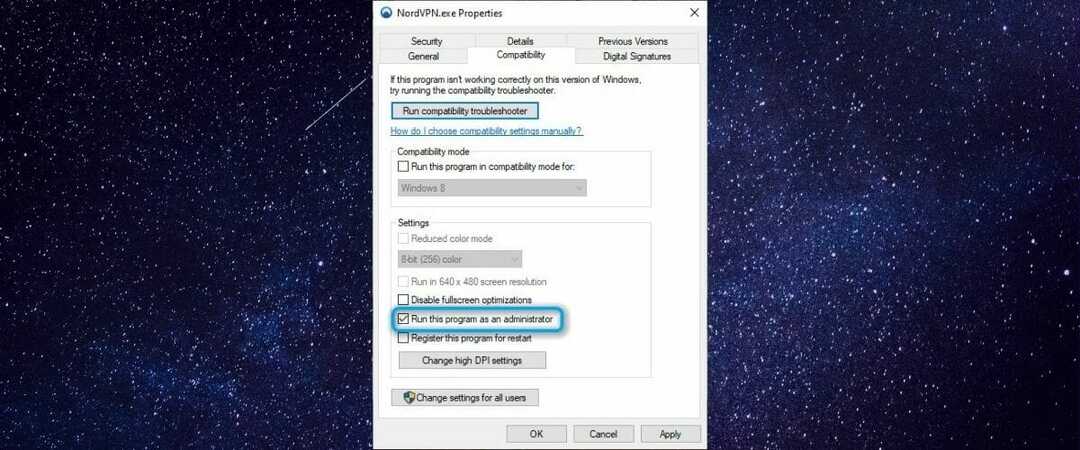
- Clique Aplicar, então OK
- Lançar NordVPN
- Verifique se o interruptor de desligamento agora está funcionando corretamente
Certos serviços em seu PC precisam fazer algumas mudanças importantes em seu sistema e precisam dos privilégios adequados.
Já que NordVPN cortar seu acesso à Internet com seu switch kill é muito importante, você precisará elevar seus privilégios.
Portanto, instalar e executar o NordVPN como administrador pode resolver o problema.
Reinicie o serviço NordVPN

Assim como muitas outras VPNs, o NordVPN tem um serviço proprietário que precisa estar em execução para funcionar.
Precisamos ter certeza de que o serviço está funcionando corretamente, então vamos simplesmente reiniciar o serviço. Não se preocupe, nós vamos te dizer como fazer isso.
- Desconecte-se do servidor NordVPN
- Clique com o botão direito no ícone da bandeja do NordVPN
- Selecione Sair do aplicativo
- aperte o Chave de vitória no seu teclado
- Modelo Serviços
- Selecione os Serviços aplicativo
- Localizar nordvpn-service na seção direita da janela
- Clique com o botão direito e selecione Propriedades
- Certifique-se de que seu parâmetro de tipo de inicialização esteja definido como Automático
- Se estiver, feche o Propriedades janela
- Certifique-se de que nordvpn-service é selecionado
- Clique no Reiniciar hiperlink para o canto superior esquerdo (verifique a captura de tela abaixo)

- Lançar NordVPN
- Verifique se o interruptor de desligamento funciona como deveria
Use uma VPN diferente

- Compre um plano de assinatura VPN diferente (recomendamos o acesso privado à Internet)
- Baixe e instale a nova VPN em seu PC
- Inicie o cliente VPN
- Faça login na sua conta
- Acesse a tela de configuração da VPN
- Certifique-se de que o recurso de desligamento da VPN esteja habilitado
- Conecte-se a qualquer servidor
- Verifique se o kill switch da nova VPN funciona
Acesso privado à Internet é um excelente serviço VPN da Kape Technologies que oferece fortes recursos de segurança / privacidade.
Ele também vem com um interruptor embutido que você pode ligar e desligar quando quiser.
Além disso, o PIA vem com um Garantia de devolução do dinheiro em 30 dias.
Portanto, se você perceber que nem mesmo o interruptor de eliminação da PIA funciona no seu PC, você pode pedir um reembolso.
Vale ressaltar que, neste caso, o problema pode estar relacionado ao hardware e pode ser necessário substituir seu cartão de rede.
Principais características da PIA:
- Mais de 22.000 servidores rápidos em todo o mundo
- Política estrita de registro zero
- Pode desbloquear vários serviços com restrição geográfica
- Criptografia de 256 bits de nível militar
- Suporta protocolos OpenVPN e WireGuard
- Interruptor de eliminação integrado
- Componente PIA MACE que bloqueia anúncios e domínios de malware

Acesso privado à Internet
Procurando uma VPN com um kill switch eficaz? Você deveria dar uma chance ao PIA.
Outras sugestões
- Reinicie o seu modem / roteador
- Execute um instalação limpa do seu sistema operacional Windows 10
- Tente usar um adaptador de rede externo
- Use uma conexão com fio em vez de Wi-Fi
- Verifique se você não está conectado a várias redes (desative o Wi-Fi ao usar Ethernet e vice versa)
- Reinstale o seu TAP / TUN driver de adaptador de rede
- Tente usar o interruptor kill do NordVPN em outro dispositivo (para descartar problemas do lado do provedor)
Conclusão
Resumindo, não poder se beneficiar do NordVPN pode ser uma grande desvantagem.
Felizmente, esse não é um problema comum em computadores com Windows 10, então você pode nem topar com ele.
No entanto, se isso acontecer, recomendamos que você passe por todas as nossas correções sugeridas.
Você pode apenas encontrar aquele que faz o truque rapidamente e sem esforço significativo.

